Emela, na u kentse Windows 10? Na hape u tobane le molumo ho Windows 10 taba? Haeba ho joalo, ha u mong. Nako le nako ha u ntlafatsa Windows ea hau ho mofuta o phahameng e baka mathata a mangata. Windows 10 ha ho joalo. Ha ho molumo ho Windows 10 ke phoso e tloaelehileng e tsoang liphosong tse ngata tseo Windows 10 e tlang le tsona. Windows 10 e tla le li-driver tse ngata tse ncha le tse tsoetseng pele tse lebisang litšebeletsong tsa molumo tse sa arabeleng Phoso ea Windows 10. Ho na le lintlha tse ling hape tse ikarabellang bakeng sa ho se mamele molumo ho Windows 10 joalo ka tharollo e bonolo ea molumo.
Ho na le tharollo e mengata e fumanehang ho lokisa litaba tsa molumo ho Windows 10. Empa tsohle ha li bonahale li sebetsa hantle haholo. Kahoo mona u tla fumana mekhoa e meng e sebetsang ea ho lokisa litaba tsa audio ho Windows 10. U ka sebelisa mekhoa ena bakeng sa ho lokisa bothata ba molumo Windows 7 hape.
Lokisa ha ho na bothata ba molumo ho Windows 10
E ka 'na eaba kaofela ha lona le se le lekile mehato e meng ea mantlha kapa le entse liphetoho maemong a audio. Empa leha lits'ebeletso tsa audio li sa arabe Phoso ea Windows 10 e phehella ebe o sebelisa mekhoa ena.
Mokhoa oa 1- Lekola Litlhophiso tsa molumo
Tsela e totobetseng ka ho fetisisa le e bonolo ka ho fetisisa eo u ka e lekang ke ho sheba kapa ho lokisa bocha litlhophiso tsa molumo. Ho etsa joalo o ka tsamaea ka mehato ena-
Hata 1- Tlanya ka ho le letona letšoao la molumo le fumanehang khoneng e ka tlase letsohong le letona la komporo ea hau. Joale tobetsa lisebelisoa tsa Playback.
Mohato oa 2- Ka tab ya Playback, hlahloba hore ho na le letshwao le tala ho Libui. Sena se supa hore libui tsa hau ke tsa hau sesebelisoa sa ho bapala sa kamehla.
Mohato 3- Haeba li sa beoa hore e be tsa kamehla, tlanya ho Set default ebe o otla Ok.
Mohato 4- Joale haeba o ntse o sa khone ho utloa molumo joale e ea ho Libui. Tobetsa ho Properties.

Mohato 5- Eya ho Advanced tab ya, 'me joale ka Default Format karolo ya tobetsa tse fapaneng sampole sekhahla le hanyane botebo. Tobetsa ho Teko.
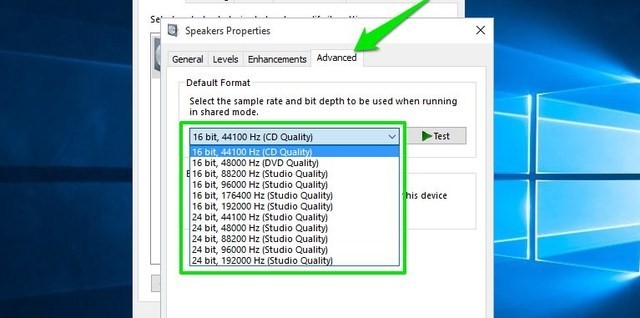
Pheta ts'ebetso ena ho fihlela u fumana mofuta o sebetsang ebe qetellong o tobetsa OK. Haeba e sa sebetse hlooho ea mokhoa o latelang.
Hape Bala: Lokisa e hlotsoe ho bapala molumo oa teko ea molumo ho Windows 10
Mokhoa oa 2- Khutlisetsa Bakhanni ba Audio
Kamehla hoa tena ho fumana se phethahetseng le se lumellanang bakhanni. Kahoo mosebetsi ke ho fetela ho bakhanni mamelwang ho lokisa taba.
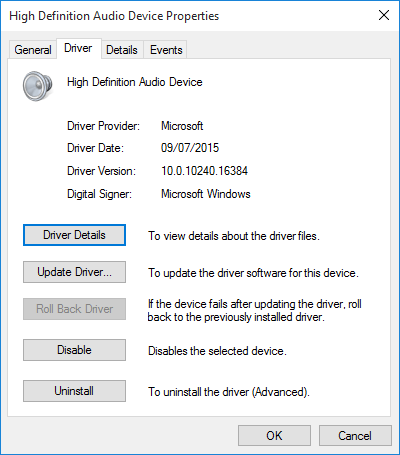
Hata 1- Tlanya ka ho le letona ho konopo ea Qalo.
Mohato oa 2- Khetha Sesebelisoa sa Sesebelisoa ebe u tobetsa ka ho le letona mokhanni oa hau oa molumo.
Hata 3- Khetha Matlotlo 'me u shebe ho Mokhanni tab.
Hata 4- Batla khetho ea ho khutlisa mokhanni ebe oa e tobetsa.
Windows 10 e tla qala ts'ebetso. Empa haeba khetho ea ho tsoela pele e sa fumanehe o tla hloka ho ntlafatsa kapa ho kenya mokhanni bocha. Ho etsa joalo qala hona joale-
Mohato 1- Head to the Properties e tšoanang ebe o tobetsa Uninstall.
Mohato oa 2- Kamora ha o tobetsa o tla kopana le Netefatsa sesebelisoa Uninstall fensetere. Ho ipapisitse le mofani oa mokhanni, o kanna oa fumana khetho ea ho hlakola software ea mokhanni. Haeba ho le joalo, tobetsa OK.
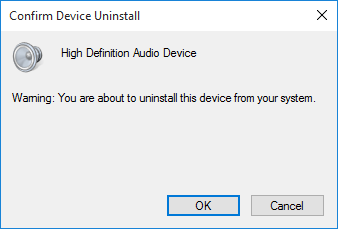
Hata 3- Hang ha e qetile qala komporo ea hau hape 'me u hlahlobe hore na bothata bo rarollotsoe.
Mokhoa oa 3- Ntlafatso ea Tlhaloso e Phahameng ea IDT Audio CODEC
Ho nchafatsa codec ea molumo o phahameng oa IDT Windows 10 e kanna ea u thusa ho lokisa phoso ea molumo tsamaisong ea hau. Sena se ka ts'oaroa ka thuso ea ntlafatso ea ho khanna. Latela mehato ho etsa litokiso-
Mohato oa 1- Tlanya ka ho le letona ho Start menu.
Mohato oa 2- Khetha sesebelisoa Manager. Ebe u holisa karolo ea Modumo, lipapali tsa video le balaoli.
Bohato ba 3- Ho tloha moo bona IDT High Definition Audio CODEC ebe u tobetsa ka ho le letona ho eona.
Mohato 4- Khetha Ntlafatsa Software Software. Eya phaneleng e latelang ebe u khetha Phetla komporo ea ka bakeng sa software ea ho khanna. Sena se lokela ho lateloa ke ho khetha lenaneng la bakhanni ba lisebelisoa khomphuteng ea ka. Sena se tla o lumella ho khetha ho li-driver tsohle tse kentsoeng pele ho sistimi ea rona.

Mohato 5- Tlas'a Model karolo, khetha High Definition Audio sesebelisoa. Ka mor'a moo, tlanya ho Next ebe u lateloa ke Ee.
Joale qala sistimi ea hau bocha hore liphetoho li bolokehe. U tla bona hore molumo o khutlile.
Mokhoa oa 4- Thibela Lintlafatso tsa Audio
Mokhoa o latelang lenaneng o thibela Windows 10 Lintlafatso tsa Audio. Lintlafatso tsa Audio li hahiloe ka har'a Microsoft liphutheloana tsa motho oa boraro tse etselitsoeng ho etsa lisebelisoa tsa molumo tse ikhethileng tsa sistimi ea hau hore li sebetse hantle. Ho bonolo haholo ho li tima.
Mohato oa 1- Lefapheng la batla baraka ea mosebetsi mofuta oa lebokose Modumo.
Mohato oa 2- Tobetsa ho Modumo Lekhotla la taolo khetho. Ho tla buloa lebokose le lecha.
Hata 3- Ebe u tobetsa ka ho le letona sesebelisoa se ikhethileng. Kgetha Matlo.
Mohato 4- Tobetsa ho Lintlafatso tab, 'me u hlahlobe lebokose le ngotsoeng Thibela lintlafatso tsohle.
Mohato 5- Hit khetho Etsa kopo.
Mokhoa oa 5- Thibela 'me u qalelle lits'ebeletso tsa Audio
Ka linako tse ling litšebeletso tsa audio li ka itšitisa ka mohlolo. Maemong a joalo, o hloka ho etsa sena-
Mohato oa 1- Ho qala ka tobetsa Windows + R linotlolo. Sena se tla buleha Matha taelo.
Mohato oa 2- Tlanya "tšebeletso.msc”Ho qala“Services".
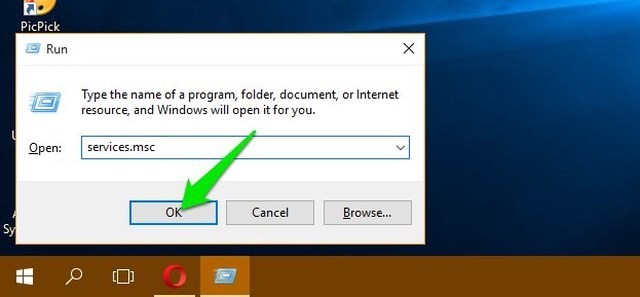
Mohato 3- Tsamaisetsa tlase ho "Windows Audio”Tšebeletso 'me u hlahlobe hore na boemo bo behiloe ho"matha”. Haeba ho se joalo, tobetsa ka ho le letona ho eona.

Mohato 4- Khetha "Qala" ho tloha lenaneng ho qala ts'ebeletso.
Litšebeletso tsa audio li lokela ho hlophisoa hore li iketsetse ka bohona Haeba ho se joalo, e fetole.
Ho sheba likhokahano tsa 'mele joaloka likhoele, mehala ea libui e hokahantsoe hantle le PC. Kamora ha o se o netefalitse litlhophiso tsohle mme o leka mekhoa ena ho ka etsahala hore o se hlole o kopana le bothata bo tšoanang ba molumo oa hona joale Windows 10.